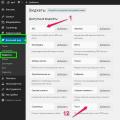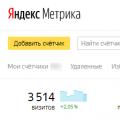Обе эти программы – примеры ПО низкого уровня, запускающегося при старте компьютера перед тем, как загрузится операционная система. UEFI – более новое решение, он поддерживает жёсткие диски большего объёма, быстрее грузится, более безопасен – и, что очень удобно, обладает графическим интерфейсом и поддерживает мышь.
Некоторые новые компьютеры, поставляемые с UEFI, по-прежнему называют его «BIOS», чтобы не запутать пользователя, привычного к традиционным PC BIOS. Но, даже встретив его упоминание, знайте, что ваш новый компьютер, скорее всего, будет оснащён UEFI, а не BIOS.
Что такое BIOS?
BIOS - это Basic Input-Output system, базовая система ввода-вывода. Это программа низкого уровня, хранящаяся на чипе материнской платы вашего компьютера. BIOS загружается при включении компьютера и отвечает за пробуждение его аппаратных компонентов, убеждается в том, что они правильно работают, а потом запускает программу-загрузчик, запускающую операционную систему Windows или любую другую, установленную у вас.
На экране настройки BIOS вы можете изменять множество параметров. Аппаратная конфигурация компьютера, системное время, порядок загрузки. Этот экран можно вызвать в начале загрузки компьютера по нажатию определённой клавиши – на разных компьютерах она разная, но часто используются клавиши Esc, F2, F10, Delete. Сохраняя настройку, вы сохраняете её в памяти материнской платы. При загрузке компьютера BIOS настроит его так, как указано в сохранённых настройках.
Перед загрузкой операционки BIOS проходит через POST , или Power-On Self Test, самотестирование после включения. Она проверяет корректность настройки аппаратного обеспечения и его работоспособность. Если что-то не так, на экране вы увидите серию сообщений об ошибках или услышите из системного блока загадочный писк. Что именно означают звуковые сигналы описано в инструкции к компьютеру.
При загрузке компьютера по окончанию POST BIOS ищет Master Boot Record , или MBR - главную загрузочную запись. Она хранится на загрузочном устройстве и используется для запуска загрузчика ОС.
Вы также могли видеть аббревиатуру CMOS, что расшифровывается, как Complementary Metal-Oxide-Semiconductor - комплементарная структура металл-оксид-полупроводник. Она относится к памяти, в которой BIOS хранит различные настройки. Использование её устарело, поскольку такой метод уже заменили флэш-памятью (также её называют EEPROM).
Почему BIOS устарел?
BIOS существует уже давно и эволюционировал мало. Даже у компьютеров с ОС MS-DOS, выпущенных в 1980-х, был BIOS.Конечно, со временем BIOS всё-таки менялся и улучшался. Разрабатывались его расширения, в частности, ACPI, Advanced Configuration and Power Interface (усовершенствованный интерфейс управления конфигурацией и питанием). Это позволяло BIOS проще настраивать устройства и более продвинуто управлять питанием, например, уходить в спящий режим. Но BIOS развился вовсе не так сильно, как другие компьютерные технологии со времён MS-DOS.
У традиционного BIOS до сих пор есть серьёзные ограничения. Он может загружаться только с жёстких дисков объёмом не более 2,1 Тб. Сейчас уже повсеместно встречаются диски на 3 Тб, и с них компьютер с BIOS не загрузится. Это ограничение BIOS MBR.
BIOS должен работать в 16-битном режиме процессора и ему доступен всего 1 Мб памяти. У него проблемы с одновременной инициализацией нескольких устройств, что ведёт к замедлению процесса загрузки, во время которого инициализируются все аппаратные интерфейсы и устройства.
BIOS давно пора было заменить. Intel начала работу над Extensible Firmware Interface (EFI) ещё в 1998 году. Apple выбрала EFI, перейдя на архитектуру Intel на своих Маках в 2006-м, но другие производители не пошли за ней.
В 2007 Intel, AMD, Microsoft и производители PC договорились о новой спецификации Unified Extensible Firmware Interface (UEFI), унифицированный интерфейс расширяемой прошивки. Это индустриальный стандарт, обслуживаемый форумом UEFI и он зависит не только от Intel. Поддержка UEFI в ОС Windows появилась с выходом Windows Vista Service Pack 1 и Windows 7. Большая часть компьютеров, которые вы можете купить сегодня, используют UEFI вместо BIOS.
Как UEFI заменяет и улучшает BIOS

UEFI заменяет традиционный BIOS на PC. На существующем PC никак нельзя поменять BIOS на UEFI. Нужно покупать аппаратное обеспечение, поддерживающее UEFI. Большинство версий UEFI поддерживают эмуляцию BIOS, чтобы вы могли установить и работать с устаревшей ОС, ожидающей наличия BIOS вместо UEFI – так что обратная совместимость у них есть.
Новый стандарт обходит ограничения BIOS. Прошивка UEFI может грузиться с дисков объёмом более 2,2 Тб – теоретический предел для них составляет 9,4 зеттабайт . Это примерно в три раза больше всех данных, содержащихся в сегодняшнем Интернете. UEFI поддерживает такие объёмы из-за использования разбивки на разделы GPT вместо MBR. Также у неё стандартизирован процесс загрузки, и она запускает исполняемые программы EFI вместо кода, расположенного в MBR.
UEFI может работать в 32-битном или 64-битном режимах и её адресное пространство больше, чем у BIOS – а значит, быстрее загрузка. Также это значит, что экраны настройки UEFI можно сделать красивее, чем у BIOS, включить туда графику и поддержку мыши. Но это не обязательно. Многие компьютеры по сию пору работают с UEFI с текстовым режимом, которые выглядят и работают так же, как старые экраны BIOS.
В UEFI встроено множество других функций. Она поддерживает безопасный запуск Secure Boot, в котором можно проверить, что загрузку ОС не изменила никакая вредоносная программа. Она может поддерживать работу по сети, что позволяет проводить удалённую настройку и отладку. В случае с традиционным BIOS для настройки компьютера необходимо было сидеть прямо перед ним.
И это не просто замена BIOS. UEFI – это небольшая операционная система, работающая над прошивкой PC, поэтому она способна на гораздо большее, чем BIOS. Её можно хранить в флэш-памяти на материнской плате или загружать с жёсткого диска или с сети.
У разных компьютеров бывает разный интерфейс и свойства UEFI. Всё зависит от производителя компьютера, но основные возможности одинаковы у всех.
Как получить доступ к настройкам UEFI на современном ПК
Если вы обычный пользователь, перехода на компьютер с UEFI вы и не заметите. Загружаться и выключаться компьютер будет быстрее, а также вам будут доступны диски размером более 2,2 Тб.А вот процедура доступа к настройкам будет немного отличаться. Для доступа к экрану настроек UEFI вам может потребоваться загрузочное меню Windows. Производители ПК не хотели замедлять быструю загрузку компьютера ожиданием нажатия клавиши. Но нам встречались и такие UEFI, в которых производители оставили возможность входа в настройки тем же способом, какой был в BIOS – по нажатию клавиши во время загрузки.

UEFI – это большое обновление, но произошло оно незаметно. Большинство пользователей ПК не заметят его, и им не нужно беспокоиться по поводу того, что их новый компьютер использует UEFI вместо обычного BIOS. ПК просто будут лучше работать и поддерживать больше современного аппаратного обеспечения и возможностей.
Более подробное объяснение отличий в загрузочном процессе UEFI можно почитать в
Здравствуйте, уважаемые читатели! Сегодня мы поговорим об одной сложной на первый взгляд теме, которая будет звучать так: UEFI Boot - что это такое и как отключить UEFI в БИОСе.
Конечно, для простого пользователя все эти названия и аббревиатуры ни о чем не говорят, но тем не менее, покупая современные настольные компьютеры и ноутбуки, вы все равно столкнетесь лицом к лицу с этими понятиями.
Да, друзья, этот тот самый раздел настроек на синем фоне, в который можно войти в самом начале при включении компа. Вот рисунок для освежения памяти:

Еще многие энтузиасты пробовали здесь играться с вольтажом и частотой главного процессора, чтобы увеличить мощность своей машины. Так вот, на смену микропрограмме БИОСа пришла другая, более современная.
И как вы уже поняли, называется она UEFI. Из новых нововведений в ней можно отметить поддержку высоких разрешений экрана, дисков очень большого объема и работу с мышкой.
Если вы прочли все строки выше и совсем ничего не поняли, тогда посмотрите короткое видео для закрепления темы:
Так вот, обязательно следует сказать о том, что полноценная система UEFI реализована пока еще далеко не во всех современных компьютерах. Зато некоторые ее новые функции, доселе не виданные, успешно внедрены в старую оболочку BIOS.
И одна из них, так называемая UEFI Boot (полное название Secure Boot). Смысл ее работы заключается в предотвращении подмены источника загрузки системы, тем самым уменьшая использование нелицензионного ПО.
То есть, получается такая картина, что теперь мы ни сможем загрузиться, например, с флешки либо стороннего диска. Ведь при таком раскладе, в списке доступных устройств их просто не будет:

Но на самом деле, решить данную проблему можно и очень даже легко. Для этого нужно сделать пару настроек и всего делов-то. Поэтому давайте переходить к работе. Так сказать, хватит теории.
И для того чтобы отключить UEFI функции в БИОСе, необходимо сразу войти в него. Как говорилось уже выше, для этого нужно нажать определенную комбинацию клавиш сразу после включения компьютера.


Тем самым мы отключили главную функцию защиты UEFI от сторонних загрузчиков. Затем следует пройти в раздел "Boot" и выставить параметры как на скриншоте ниже:

После этого у нас должен появится список из доступных устройств. Теперь меняя их положение в списке, можно манипулировать источниками загрузки. Опять же, на примере автора, это можно сделать сочетанием клавиш Fn+F5/F6 :

Ну что же, после всех внесенных параметров, осталось только сохранить изменения. Делается это в меню "Exit", выбрав пункт "Exit Saving Changes":

Вот и все, друзья мои, теперь вы точно знаете ответ на вопрос: UEFI Boot - что это такое и как отключить UEFI в БИОСе. Если же остались вопросы, смело задавайте их в комментариях.
Ну а в случае если вдруг хотите узнать о UEFI BIOS гораздо , то посмотрите короткое видео, где данная тема раскрыта более широко.
Что такое BIOS?
BIOS (Basi Input/Output System) или базовая система ввода/вывода - набор микропрограмм, которые обеспечивают первоначальный запуск компьютера и инициализацию оборудования, записанный в специальной микросхеме на материнской плате. Предоставляет операционной системе API для доступа ко всему имеющемуся оборудованию и подключенным устройствам. Основные производители BIOS это: AMI (American Megatrends), Award Software и Phoenix Technologies.
При запуске компьютера BIOS проводит проверку критически важных компонентов системы - POST, т.е. Power-on Self-test. Если обнаружится неисправность или какая-либо проблема, BIOS выдаст информацию в виде сообщения или, что чаще, подаст звуковой сигнал. Если все в порядке, скорее всего, вы услышите 1 короткий сигнал, и загрузка продолжится.

Знакомство с UEFI

Unified Extensible Firmware Interface - стандартизированный расширяемый интерфейс встроенного программного обеспечения. Интерфейс-подложка между компонентами компьютера и операционной системой. По сути тот же BIOS, только несколько улучшенный. Делает все то же самое, что и стандартный BIOS, т.е. проводит проверку, инициализирует оборудование, ищет загрузчик и передает управление ОС. Также наделен рядом новшеств, об этом чуть ниже.

Основные преимущество UEFI перед BIOS:
1) Времени на загрузку уходит гораздо меньше, что достигается при помощи параллельной инициализации, в отличие от BIOS, который инициализирует все компоненты последовательно. Схему загрузки вы можете увидеть на схеме, приведенной ниже. Примечательно и то, что операционная система сможет использовать uefi, а не загружать свои собственные. Например, если вы нетребовательны к графической подсистеме, то можете не скачивать, а следовательно и не устанавливать новые драйверы, а использовать драйверы, предлагаемые UEFI.

2) Еще одно немаловажное преимущество заключается в том, что можно производить загрузку с дисков объемом более 2 Тб. Дело в том, что BIOS для загрузки использовал MBR (Main Boot Record) - основная загрузочная запись, которая может адресовать только 2 Тб пространства, UEFI же использует GPT (Guid Partition Table) - это другой стандарт формата размещения разделов на физическом жестком диске, который позволяет адресовать целых 9 ЗБ (Зеттабайт).
3) UEFI также обзавелся графическим интерфейсом с поддержкой мыши, для кого это плюс, а для кого и минус. Появились некоторые встроенные программы, например, браузер. Таким образом, uefi стал представлять не только интерфейс между операционной системой и аппаратными компонентами, но и некое подобие .
4) Поддержка криптографии и прочих методов защиты. По этому поводу много нюансов, вдаваться в подробности не будем.
Чего-то кардинально нового не имеется, некоторые улучшения и доработки, но постепенно uefi полностью заменит собой bios.
Компьютеры с каждым днем развиваются все больше и это позволяет им работать еще лучше и надежнее. Многие уже, наверное, слышали о BIOS, а если уже устанавливали Linux, то, наверное, знаете что это такое и уже имели опыт настройки. Вы, скорее всего, заметили, что BIOS трудно настраивать и использовать. Это программное обеспечение низкого уровня, и оно остается неизменным на протяжении двух последних десятилетий. Из-за этого сейчас технологию BIOS можно считать устаревшей и нуждающейся в замене.
Новая система - UEFI со временем вытеснит BIOS, но, как и большинство новых технологий ее реализация движется очень медленно и долго. Пользователи упускают важность операционной системы низкого уровня, именно этот недостаток пытается закрыть UEFI. В этой статье мы рассмотрим чем отличается uefi от bios, попытаемся выяснить что лучше bios или uefi, а также определим что лучше использовать.
BIOS расшифровывается как Basic Input / Output System или по-русски - базовая система ввода и вывода. Это программное обеспечение низкого уровня, которое обеспечивает прослойку между аппаратными средствами компьютера и операционной системой.
BIOS запускается как только вы включаете компьютер, выполняется проверка и тестирование оборудования, а затем уже загрузка загрузчика операционной системы.
Плата BIOS встроена в каждую материнскую плату и, кроме подготовки оборудования BIOS, может пригодиться еще в ряде нескольких случаев. Поскольку BIOS не зависит от операционной системы, вы можете получить доступ к ее настройкам без установленной ОС. Кроме того, можно настроить различные параметры оборудования - частоту процессора и памяти, рабочее напряжение, задержку и так далее. Это позволяет выполнить тонкую настройку компьютера и получить максимальную производительность.
Вообще говоря, это все, чем занимается BIOS, здесь есть только псевдографический интерфейс, управление с помощью клавиш и только настройки оборудования. Загрузчик BIOS берет из главной загрузочной записи - MBR, и загрузчик может быть только один. Естественно, никакой речи о выборе загрузчика и быть не может.
Что такое UEFI?
UEFI, или Unified Extensible Firmware Interface, основан на EFI - разработке компании Intel, которая призвана заменить BIOS. Разработан стандарт EFI в течение нескольких последних лет и уже начал набирать большую популярность, поскольку производители начинают использовать его на своих устройствах вместо устаревшей технологии BIOS.
UEFI поддерживает все функции, которые были реализованы в BIOS, а также многие новые функции, что и делает ее лучшим решением для использования на современных компьютерах.
Здесь, кроме инициализации оборудования, чтения настроек из энергонезависимой памяти и запуска загрузчика поддерживается еще большое количество функций. Можно сказать, что это операционная система низкого уровня. Это главное отличие bios от uefi. Здесь поддержка драйверов оборудования, а отсюда поддержка мыши и графической карты, также есть полноценная консоль с поддержкой запуска приложений, сети и работы с оборудованием. Вплоть до того, что вы можете не только копировать и перемещать файлы в поддерживаемых файловых системах, но и проигрывать диски или музыку, если это поддерживается программами EFI.
Несмотря на значительное преимущество по сравнению с BIOS, в UEFI есть некоторые ограничения на 32 битных процессорах. 64 битные процессоры полностью поддерживают UEFI, а вот 32 битные не поддерживают часть функций и операционная система должна эмулировать для них среду BIOS, чтобы нормально работать.
На многих устройствах сейчас можно использовать два режима legacy bios или UEFI. Во время этого многие полезные функции теряются. Производители процессоров и разработчики операционных систем работают вместе, чтобы исправить эту проблему и у них неплохо получается.
Определить UEFI или BIOS используется на вашем компьютере очень просто вы можете просто посмотреть на интерфейс настройки компьютера перед загрузкой. Я думаю вы уже тут все поймете.
Какая технология лучше?
Старая технология BIOS была промышленным стандартом на протяжении последних двадцати лет и за это время он не получил большого количества изменений из-за таких ограничений, как только один мегабайт памяти, 16-битных инструкций и таблицы разметки диска MBR, которая поддерживает жесткие диски максимум 2 Тб и не более чем на четыре раздела. Двадцать лет назад этого было вполне достаточно, но при современных стандартах такие ограничения слишком жесткие.
Кроме того, гибкость UEFI необходима для технологий доступных уже сейчас или тех, которые станут доступны в будущем. Ограничение BIOS в один мегабайт создавало очень большое количество проблем разработчикам оборудования, но теперь места для загрузки драйверов устройств точно хватит.
UEFI имеет модульную структуру и благодаря таблице разделов GPT может поддерживать 128 разделов размером до 8 экзабайт. Также здесь обеспечивается более тесная интеграция с операционной системой. Очень важным компонентом UEFI есть увеличение безопасности. Это немаловажное отличие bios от uefi. Пользователи могут устанавливать только зарегистрированные операционные системы. Каждой операционной системе выдается ключ, встроенный в ее загрузчик, а система UEFI считывает этот ключ и сравнивает его со своей базой данных. Если этого ключа нет в базе данных, операционной системе не будет позволено загрузитсья. Это могло бы вызывать многие проблемы с дистрибутивами Linux, но эта проблема была решена. К тому же пользователи могут сами добавлять ключи к базе данных.
Благодаря модульной структуре UEFI, новые функции могут быть добавлены позже и тем самым расширить существующую систему. Это делает такую систему более перспективной и простой в использовании.
Использовать новые системы UEFI намного проще, у них есть полноценный графический интерфейс с указателем мыши и интуитивно понятным меню. Вы получаете возможность все очень просто настроить. Кроме того, производители материнских плат могут разрабатывать различные программные модули UEFI, которые позволят легко тестировать различное оборудование.
В целом, если сравнивать UEFI и BIOS, то первая побеждает благодаря своей модульности, расширяемости, а также независимым драйверам и простоте использования. Пройдет некоторое время, пока пользователи смогут выбрать BIOS или UEFI и новая технология медленно заменит старую. Все больше и больше производителей применяют UEFI на своих платах и компьютерах и все реже используются 32-битные процессоры. Но, как и со всеми другими достижениями в области компьютерной техники, для перехода на UEFI потребуется много времени. Вы теперь знаете чем отличается uefi от bios и сможете сделать правильный выбор при покупке нового устройства.
Разработку BIOS UEFI, пришедшей на смену морально устаревшей обычной BIOS, компания Intel начала еще в 90-х годах, и первый выпуск расширяемого интерфейса прошивки EFI (Extensible Firmware Interface) состоялся в 2000 году. Название UEFI (Unified Extensible Firmware Interface) появилось позднее, в 2005 году: Intel усовершенствовала свое детище и назвала его объединенным расширяемым интерфейсом прошивки. Как и обычная BIOS, BIOS UEFI является базовым ПО материнских плат, но более совершенным базовым ПО. BIOS UEFI стоит на многих материнских платах ПК и ноутбуков, приобретенных после 2010 года. До версии UEFI нельзя обновить обычную BIOS, прошивка UEFI уникальна для каждой отдельной модели материнской платы. В этой статье поговорим о преимуществах базовой прошивки компьютеров нового поколения.
1. Преимущества BIOS UEFI перед обычной BIOS
Какие у BIOS UEFI преимущества перед обычной BIOS? Это:
- Графический интерфейс с поддержкой работы мыши и возможностью смены языка на русский (правда, это касается не всех материнских плат);
- Быстрая загрузка, сокращающая время запуска компьютера, равно как и выход его из режима сна;
- Режим безопасной загрузки Secure Boot, препятствующий внедрению в BIOS вредоносных руткитов, правда, заодно и усложняющий установку на компьютер старых версий и пиратских сборок Windows, а также других операционных систем;
- Собственный менеджер загрузки, с помощью которого легко управлять несколькими установленными на компьютере операционными системами и не прибегать к использованию специального ПО типа EasyBCD;
- Поддержка совместимости со старым режимом Legacy: интерфейс UEFI может быть отключен, и прошивка будет работать как обычная BIOS, в частности, загружать Windows с MBR-дисков;
- Работа со стилем разделов жестких дисков GPT.
Поддержка GPT-дисков является ключевым преимуществом BIOS UEFI. Какими преимуществами GPT-диски обладают перед дисками MBR?
2. Преимущества дисков GPT перед MBR
Как BIOS UEFI пришла на смену обычной BIOS, так и GPT (стандарт таблицы разделов GUID Partition Table, отсюда, собственно, и аббревиатура GPT) является более совершенной альтернативой стандарта-предшественника – главной загрузочной записи MBR. Единственное, в чем пока еще выигрывает MBR – это в совместимости. Как бы рынок комплектующих интенсивно ни развивался, все равно на руках у пользователей еще много сборок ПК десятилетней давности, не говоря уже о региональных госорганизациях, в которых кабинеты мелких специалистов напоминают музеи компьютерной техники. С GPT-дисков могут загружаться только компьютеры с BIOS UEFI, а устанавливаются на эти диски только 64-битные редакции Windows Vista, 7, 8.1, 10 и соответствующие им серверные редакции. Mac OS X и Linux также могут загружаться с GPT-дисков. Windows XP читает данные с GPT-диска, если он подключен в качестве дополнительного носителя, но загружаться с такого диска эта версия системы не умеет.
На совместимости со старым компьютерным оборудованием и старыми операционными системами преимущества MBR заканчиваются. Тогда как у GPT-дисков плюсов гораздо больше, в их числе:
- Использование жестких дисков с объемом более 2 Тб (у MBR максимум 2,2 Тб);
- Возможность формирования разделов с объемом 18 Эбайт (18 тыс. Тб);
- Возможность создать на диске 128 первичных (основных) разделов, с которых будут загружаться операционные системы (у MBR только 4);
- Хранение нескольких копий данных по всему жесткому диску, что обеспечивает в сравнении с MBR большее быстродействие при работе с данными и лучший результат при их восстановлении.
Из всех названных преимуществ реальную пользу для обычных пользователей несет лишь последнее, но его одного хватит в качестве аргумента для использования стиля разметки диска GPT, если в наличии имеется компьютер на базе BIOS UEFI, но операционная система и данные находятся на MBR-диске.
3. Особенности загрузки с флешки
В довесок к преимуществам BIOS UEFI получим не столько недостатки, сколько особенности при запуске компьютеров со съемных носителей. Загрузке ПК или ноутбука на базе BIOS UEFI с загрузочной флешки могут препятствовать две вещи – сам режим работы прошивки UEFI и упомянутая выше безопасная загрузка Secure Boot.
В первом случае решением является создание загрузочной флешки UEFI, среди содержимого которой будут находиться специальные файлы (как правило, в папке «EFI») для работы с прошивкой нового поколения. Записывать загрузочные флешки UEFI умеют утилита компании Microsoft Media Creation Tool, предназначенная для скачивания дистрибутива Windows 8.1 и 10, а также сторонние программы WinSetupFromUSB и Rufus. Позаботились о загрузочных флешках UEFI и адаптировали свой дистрибутив многие разработчики Live-дисков и аварийных носителей программ (например, AdminPE, AOMEI, Acronis, Paragon, Eset, Avast и пр.). При создании загрузочной флешки UEFI сам носитель должен быть отформатирован в файловую систему FAT32.
Загрузка с флешки UEFI принципиальное значение имеет лишь при установке операционной системы на GPT-диск. С отключенным интерфейсом UEFI (в режиме BIOS Legacy) Windows при установке автоматически преобразует новый, еще неразмеченный жесткий диск в MBR, а на сформированный GPT-диск устанавливаться не захочет.

И наоборот: при включенном интерфейсе UEFI в процессе установки Windows на неразмеченное пространство диск по умолчанию преобразовывается в GPT, а на уже существующие разделы MBR-диска система не устанавливается. Во всех остальных случаях запуск компьютера с обычной загрузочной флешки возможен при условии отключения в BIOS интерфейса UEFI и включения режима Legacy. Но и то, речь идет не обо всех материнских платах: тогда как одни могут работать либо в режиме UEFI, либо в Legacy, другие – например, прошивки матплат для десктопов Asus и Gigabyte – поддерживают режим совместимости (CSM), в рамках которого возможен запуск компьютера с загрузочных флешек как UEFI, так и обычных.
С первым фактором, препятствующем загрузке с флешки компьютеров на базе BIOS UEFI разобрались, теперь поговорим о факторе втором – о режиме Secure Boot. Режим безопасной загрузки, будучи предустановленным в BIOS UEFI, играет на руку компании Microsoft – разработчику этой технологии. Ведь Secure Boot, естественно, дает зеленый свет ПО софтверного гиганта, подписанному цифровой подписью, и не пропускает различное стороннее неподписанное ПО, не соответствующее сертификатам стандарта UEFI. И тем самым режим безопасной загрузки преграждает путь к установке всего того, что невыгодно софтверному гиганту. А Secure Boot должен быть активен по умолчанию в BIOS UEFI всех компьютеров, сборщики которых хотят официально сотрудничать с Microsoft и продавать ПК и ноутбуки с предустановленными Windows 8.1 или 10. Потому какой бы загрузочная флешка ни была, без отключения в BIOS режима Secure Boot на компьютер не получится установить Windows 7, пиратские сборки Windows 8.1 и 10, отдельные неподписанные дистрибутивы Linux. Как и не запустится с флешки без отключенного Secure Boot большая часть Live-дисков.
Отличного Вам дня!